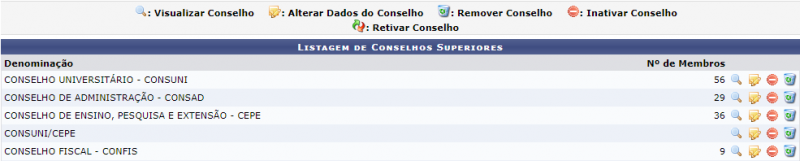Mudanças entre as edições de "Consultar Conselho Superior"
| Linha 13: | Linha 13: | ||
Nesta tela o usuário poderá visualizar Conselho, alterar dados do conselho, inativar conselho , reativar conselho e remover conselho. | Nesta tela o usuário poderá visualizar Conselho, alterar dados do conselho, inativar conselho , reativar conselho e remover conselho. | ||
Se desejar visualizar conselho, o usuário deverá clicar no | Se desejar '''visualizar conselho''', o usuário deverá clicar no ícone ''Visualizar Conselho''. O sistema irá apresentar a seguinte tela: | ||
[[Arquivo:Colegiados_ConselhoSuperior_Consulta2.png | 800px]] | [[Arquivo:Colegiados_ConselhoSuperior_Consulta2.png | 800px]] | ||
Se desejar alterar os dados do conselho, o usuário deverá clicar no ícone Alterar Dados do Conselho. Após fazer as alterações necessárias será exibida a mensagem confirmando o processo: | Se desejar '''alterar os dados do conselho''', o usuário deverá clicar no ícone ''Alterar Dados do Conselho''. Após fazer as alterações necessárias será exibida a mensagem confirmando o processo: | ||
“'''''Operação realizada com sucesso!'''''” | |||
Se desejar inativar conselho, o usuário deverá clicar no ícone Inativar Conselho. Ao clicar o sistema irá perguntar: Confirma a remoção desta informação? Se selecionar Ok será exibida a mensagem confirmando o processo: | Se desejar '''inativar conselho''', o usuário deverá clicar no ícone ''Inativar Conselho''. Ao clicar o sistema irá perguntar: Confirma a remoção desta informação? Se selecionar Ok será exibida a mensagem confirmando o processo: | ||
“'''''Conselho inativado com sucesso.'''''” | |||
Se desejar reativar conselho, o usuário deverá clicar no ícone Reativar Conselho. Ao clicar o sistema irá perguntar: Confirma a remoção desta informação? Se selecionar Ok será exibida a mensagem confirmando o processo: | Se desejar '''reativar conselho''', o usuário deverá clicar no ícone ''Reativar Conselho''. Ao clicar o sistema irá perguntar: Confirma a remoção desta informação? Se selecionar Ok será exibida a mensagem confirmando o processo: | ||
“'''''Conselho reativado com sucesso.'''''” | |||
Se desejar remover conselho, o usuário deverá clicar no ícone Remover Conselho. Ao clicar o sistema irá perguntar: Confirma a remoção desta informação? Se selecionar Ok será exibida a mensagem confirmando o processo: | Se desejar '''remover conselho''', o usuário deverá clicar no ícone ''Remover Conselho''. Ao clicar o sistema irá perguntar: Confirma a remoção desta informação? Se selecionar Ok será exibida a mensagem confirmando o processo: | ||
“'''''Operação realizada com sucesso!'''''” | |||
////////////////// | ////////////////// | ||
Edição das 12h23min de 19 de fevereiro de 2020
Objetivo
Esta funcionalidade tem como objetivo permitir que o usuário realize uma consulta sobre os conselhos superiores, além de alterar os dados ou remover os conselhos cadastrados.
Passo a passo
Para fazer uso dessa funcionalidade, acesse o SIGRH -> Módulos -> Colegiados -> Conselhos Superiores -> Consultar.
O sistema irá apresentar a seguinte tela:
Nesta tela o usuário poderá visualizar Conselho, alterar dados do conselho, inativar conselho , reativar conselho e remover conselho.
Se desejar visualizar conselho, o usuário deverá clicar no ícone Visualizar Conselho. O sistema irá apresentar a seguinte tela:
Se desejar alterar os dados do conselho, o usuário deverá clicar no ícone Alterar Dados do Conselho. Após fazer as alterações necessárias será exibida a mensagem confirmando o processo:
“Operação realizada com sucesso!”
Se desejar inativar conselho, o usuário deverá clicar no ícone Inativar Conselho. Ao clicar o sistema irá perguntar: Confirma a remoção desta informação? Se selecionar Ok será exibida a mensagem confirmando o processo:
“Conselho inativado com sucesso.”
Se desejar reativar conselho, o usuário deverá clicar no ícone Reativar Conselho. Ao clicar o sistema irá perguntar: Confirma a remoção desta informação? Se selecionar Ok será exibida a mensagem confirmando o processo:
“Conselho reativado com sucesso.”
Se desejar remover conselho, o usuário deverá clicar no ícone Remover Conselho. Ao clicar o sistema irá perguntar: Confirma a remoção desta informação? Se selecionar Ok será exibida a mensagem confirmando o processo:
“Operação realizada com sucesso!”
//////////////////
Para fazer uso dessa funcionalidade, acesse o SIGRH -> Módulos -> Banco de Vagas -> Geral -> Programas -> Listar/Altera.
O sistema irá apresentar a tela com a Listagem de Programas Cadastrados.
Nesta tela, o usuário poderá visualizar todos os programas registrados no sistema. Com isso, o usuário poderá modificar os dados cadastrais bem como removê-los.
Se desejar alterar os dados de um programa, o usuário deverá clicar no ícone Alterar, fazer as devidas alterações e em seguida, será exibida a mensagem confirmando o processo:
"Programa Alterado(a) com sucesso!".
Se desejar remover um programa, deverá clicar no ícone Remover. Em seguida, será exibida a mensagem confirmando o processo:
"Programa removido(a) com sucesso".